Identificar e Solucionar Problemas de Hardware para Catalyst 4000 Series Switches
Contents
Introduction
Este documento fornece procedimentos de troubleshooting de como diagnosticar problemas de hardware nos switches da família Catalyst 4000. A família Catalyst 4000 inclui os chassis modulares 4003 e 4006 e os modelos fixos 2948G, 2980G e 4912G. As convenções de nomenclatura do Catalyst 4000 e do Catalyst 2900 podem ser muito confusas. Consulte Entendendo as Convenções de Nomenclatura do Catalyst 2900 e Catalyst 4000 para obter mais informações sobre como ajudar a esclarecer esses problemas.
O objetivo é ajudar os clientes da Cisco a identificar e corrigir alguns problemas básicos de hardware ou executar uma solução de problemas mais abrangente antes de entrar em contato com o Suporte Técnico da Cisco. Um processo ordenado de solução de problemas com a coleta de diagnósticos específicos garante que as informações necessárias para a resolução do problema não sejam perdidas. Se você refinar o escopo do problema, isso economizará tempo valioso na busca de uma solução.
Prerequisites
Requirements
A Cisco recomenda que você tenha conhecimento destes tópicos:
-
Catalyst 4000 Command Reference
Componentes Utilizados
Este documento não se restringe a versões de software e hardware específicas.
Conventions
Consulte as Convenções de Dicas Técnicas da Cisco para obter mais informações sobre convenções de documentos.
Preparação para o Troubleshooting de Hardware em Catalyst Switches
Muitos problemas de hardware encontrados durante instalações de campo ou durante a operação normal podem ser evitados com uma visão geral completa do produto com antecedência. Para os clientes que ainda não estão familiarizados com os requisitos gerais de sistema e energia, o procedimento de instalação apropriado, o gerenciamento de switch e as considerações de software para esses switches, a Cisco recomenda que você leia documentos nas Notas Técnicas de Troubleshooting dos Switches Cisco Catalyst 4000 Series.
Este documento aborda estas informações importantes:
-
Qual supervisor é suportado em qual chassi?
-
Como faço backup da minha configuração?
-
Quais versões de software são de distribuição comum (GD) para a Catalyst 4000 Family?
Este documento assume familiaridade com o Catalyst 4000 Command Reference(Referência de Comandos do Catalyst 4000). Você também deve ter uma compreensão prévia dos fundamentos da comutação ou ter lido Como os Switches de LAN funcionam. A documentação online adicional é mencionada em todo este documento para ajudar na solução de problemas.
Ferramentas de Troubleshooting Online
A Cisco tem uma variedade de ferramentas e recursos de solução de problemas para ajudá-lo a interpretar a saída do switch, determinar a compatibilidade de software de hardware, rastrear bugs e pesquisar avisos de campo. Essas ferramentas e recursos são mencionados neste documento:
-
Output Interpreter (somente clientes registrados) —Colar na saída de um comando e obter a interpretação com erros, avisos e informações de status relevantes.
-
Bug Toolkit (apenas clientes registrados) — Procure bugs.
-
Assistente para solução de problemas —Fornece instruções passo a passo para muitos problemas comuns de rede.
Procedimentos de Troubleshooting do Catalyst 4000 Family
Esta seção discute os sintomas, procedimentos de Troubleshooting, comandos show e diagnósticos relacionados aos Catalyst 4000 Family. Esta seção pressupõe que você leu o guia do companheiro deste documento, conforme descrito na Introdução deste documento, e que você entende seu switch e seus recursos.
Observação: se o switch estiver conectado à rede, não reinicie ou recoloque os módulos como primeira etapa de solução de problemas! Além do tempo de inatividade que os usuários experimentam, o buffer interno, que registra as mensagens do sistema, é apagado e as informações potencialmente úteis em relação a erros de hardware ou software, são perdidas. Se o Switch estiver off-line, há mais liberdade para monitorar o status do LED, puxar cabos, reencaixar módulos ou reinicializar o Switch, conforme a necessidade. O status do LED de solução de problemas será discutido com mais detalhes posteriormente neste documento.
Comandos ocultos
Alguns comandos apresentados neste documento são conhecidos como ocultos, o que significa que não podem ser analisados com um "?", e você não pode Tab para concluir. Quando um comando oculto é sugerido neste documento, basta coletar a saída e enviá-la ao engenheiro do TAC, se você abrir um caso. É possível que essa saída seja útil para resolver seu caso. Estes comandos não são documentados e, portando, não é necessário que o coordenador de TAC explique a saída para o cliente.
Para solucionar qualquer problema, é necessário um método ou conjunto de procedimentos que, se seguido corretamente, produza uma solução. Comece compreendendo a solução geral do problema para redes LAN.
Modelo geral de solução de problemas
Para solucionar qualquer problema, é necessário um método ou conjunto de procedimentos que, se seguido corretamente, produza uma solução. Comece compreendendo a solução geral do problema para redes LAN. As falhas de hardware em redes LAN são caracterizadas por determinados sintomas. Esses sintomas podem ser gerais, como a incapacidade de executar telnet entre switches, mais específicos, como oscilação de link ou talvez o switch esteja se redefinindo. Cada sintoma pode ser rastreado até uma ou mais causas se você usar técnicas específicas de solução de problemas. Um método sistemático funciona melhor. Define os sintomas específicos, identifica todos os problemas em potencial que poderiam estar causando os sintomas e, em seguida, elimina cada problema em potencial, desde o mais provável até o menos provável, até que o sintoma desapareça.
Fluxograma de solução de problemas gerais
Este diagrama descreve as etapas que detalham o processo de solução de problemas:
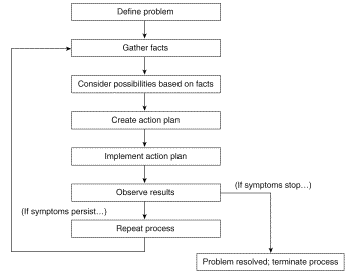
Conclua estes passos:
-
Defina o problema.
É importante primeiro identificar o problema que está ocorrendo. Isso permite identificar quais tipos de causas podem resultar nesses sintomas. Para ajudar a determinar o problema, faça as seguintes perguntas:
-
Qual é o principal sintoma?
-
O problema é específico desse switch ou afeta outros switches na rede também?
-
Esse problema ocorre com uma ou mais portas em um módulo específico? Que tipos de portas: 10/100, Fibra Multimodo (MMF), Fibra Monomodo (SMF), GigabitEthernet e assim por diante?
-
Que dispositivo está conectado às portas do switch que apresentam o problema?
-
Quando esse problema ocorreu pela primeira vez? Ele ocorreu mais de uma vez?
-
O que aconteceu no momento em que o problema foi notado pela primeira vez? Há algo exclusivo sobre as condições de tráfego nesta hora do dia? Por exemplo, este foi um horário de pico para o tráfego?
-
Você executou algum comando específico no momento ou fez alguma alteração na configuração?
-
-
Reúna os fatos.
Colete diagnósticos e a saída dos comandos show do switch para isolar o escopo do problema. Se o acesso físico ao equipamento for possível, localize e liste quaisquer módulos com LEDs vermelhos ou amarelos, cabos desconectados ou conexões frouxas.
-
Considere as possíveis causas.
Considere os problemas possíveis com base nas informações coletadas. Com determinados dados, você pode, por exemplo, eliminar o hardware como um problema, para que possa se concentrar em problemas de software. A cada oportunidade, tente restringir o número de problemas em potencial, de modo que possa criar um plano de ação eficaz.
-
Criar e implementar um plano de ação.
Crie um plano de ação com base nos problemas em potencial. Concentre-se em apenas um possível problema de cada vez. Se você alterar mais de uma variável simultaneamente, poderá resolver o problema, mas a identificação da alteração específica que eliminou o sintoma se tornará muito mais difícil e não ajudará você a resolver o mesmo problema se ocorrer no futuro.
-
Observe os resultados.
Reúna e analise os resultados toda vez que uma variável for alterada para determinar se o problema foi reparado.
-
Repita o processo.
Repita o teste para obter as possíveis causas até que o problema esteja resolvido.
Problemas comuns
Conforme descrito no Modelo de Solução de Problemas, a primeira etapa na resolução de um problema é identificar o sintoma. Consulte Dicas de Troubleshooting do Catalyst para obter mais informações sobre alguns problemas comuns associados a todos os switches Catalyst que podem ser resolvidos.
A maioria dos problemas de hardware com redes LAN se enquadra nessas categorias e cada categoria apresenta vários sintomas relacionados a ela:
-
Problemas de conectividade
-
Problemas de sistema/supervisor/módulo
-
Travamentos de supervisor
Problemas de conectividade
Esses problemas podem ocorrer quando a comunicação com o supervisor, o módulo ou os hosts conectados ao módulo forem intermitentes ou tiverem sido perdidos.
Problemas de sistema/supervisor/módulo
Esses problemas podem ocorrer quando os LEDs de status do sistema indicam um problema, o supervisor ou os módulos não são reconhecidos ou mostram falha ou quando os usuários experimentam um desempenho ruim.
Travamentos de supervisor
Esses problemas podem ocorrer quando o switch é redefinido, redefinido continuamente ou completamente inativo.
Descrição do sintoma
Esta seção discute os sintomas, procedimentos de Troubleshooting e comandos relacionados aos Switches da família Catalyst 4000. Esta seção pressupõe que você é capaz de identificar o chassi do switch, o mecanismo supervisor, os módulos e as placas de recursos e que você entende as especificações do sistema, o cabeamento, a energia e os requisitos de software conforme descrito para os Guias de Instalação e Atualização dos Switches Cisco Catalyst 4500 Series.
Se você não determinou qual é o seu sintoma principal, consulte a seção Modelo geral de solução de problemas deste documento e aplique as etapas para o problema.
Problemas de conectividade e passos para solucioná-los
Esta seção aborda problemas comuns de conectividade que o cliente pode encontrar com o Catalyst 4000.
Esses comandos são suportados pela ferramenta Output Interpreter para CatOS e podem ser usados para auxiliar na solução de problemas de porta do switch:
-
show version
-
show module
-
show system
-
show port
-
show mac
-
show counters
-
show cdp neighbors detail
Se você tiver a saída dos comandos suportados do seu dispositivo Cisco, poderá usar o Output Interpreter (somente clientes registrados) para exibir possíveis problemas e correções. Para usar o Output Interpreter (somente clientes registrados), você deve ser um usuário registrado, estar conectado e ter o JavaScript habilitado.
Impossível console/Telnet no supervidor
Ambos os problemas são abordados no documento Catalyst Troubleshooting Tips (Dicas para a solução de problemas do Catalyst) mencionado anteriormente.
-
Não é possível para o console
-
Verifique se a chave liga/desliga está na posição LIGADO (|) e se o LED OK do sistema está aceso.
-
Conecte o cabo diretamente à porta do console e não através de um patch panel.
-
Verifique se o cabeamento e o hardware corretos são usados para se conectar ao mecanismo supervisor específico. Consulte o documento Conexão de um Terminal à Porta de Console em Catalyst Switches para obter mais informações.
-
-
Não habilitado para Telnet
-
Conclua as etapas do procedimento detalhado descrito em Dicas de Troubleshooting do Catalyst. Se for determinado que a interface de gerenciamento sc0 não está configurada ou está configurada incorretamente, consulte Configuring an IP Address on Catalyst Switches para obter mais informações.
-
Tente executar telnet de um PC diretamente conectado ao switch na mesma VLAN que a interface sc0 para eliminar quaisquer problemas de roteamento.
-
Obtenha acesso de console ao switch e verifique se o supervisor não está em boot> ou rommon>. Se o switch estiver em um desses modos, você precisará concluir as etapas dos procedimentos de recuperação. Consulte Recuperação de Switches Catalyst 4000 e Catalyst 5000 de Software Corrompido ou Ausente, ou Falha de Atualização, ou do Modo ROMMON para obter mais informações sobre recuperação.
-
Recebendo a mensagem de erro "Falha ao alocar bloco de sessão"
Se você receber a mensagem de erro Falha ao alocar bloco de sessão enquanto você acessa o switch no Telnet, o problema ocorre porque o switch não pode alocar a memória necessária para o aplicativo Telnet. A memória livre disponível é baixa devido a algum processo que usa mais memória ou devido a um vazamento de memória no switch.
Para evitar o erro, execute o comando show proc mem e verifique o processo que usa mais memória no switch. Para resolver o problema, adicione mais memória ao sistema ou desative alguns recursos para liberar parte da memória existente.
Se houver vazamento de memória no switch, redefina o switch para liberar todo o processo na memória. Se a mensagem de erro ainda aparecer mesmo após a reinicialização, atualize a versão do software do switch.
Não é possível conectar-se a um host remoto, roteador ou outro Switch
Conclua estes passos:
-
Verifique se o status do LED da porta está verde. Se o LED do link tiver a cor alaranjada sólida, isto significará que o link foi desabilitado pelo software. Se estiver piscando em laranja após a inicialização do supervisor e a inicialização do módulo, essa é uma falha de hardware. Se não houver LED de enlace, verifique e troque os cabos. Verifique a operação do dispositivo final e da placa de rede.
Consulte Troubleshooting Cisco Catalyst Switches to NIC Compatibility Issues para obter mais informações sobre Troubleshooting de NIC.
-
Que tipo de mídia está envolvida? Fibra? Conversor de Interface Gigabit (GBIC)? Gigabit Ethernet? 10/100 BaseTX? Se esse for um problema da camada física, consulte a seção Troubleshooting da Camada Física de Troubleshooting de Problemas de Porta do Switch para obter mais informações.
-
Emita o comando show port <mod/port> para verificar se o status está conectado, o que significa que a porta está operacional. Se qualquer outro status for exibido, consulte a seção Status da porta mostrada não conectado, defeituoso, desabilitado, inativo ou errdisable para ver as etapas de solução de problemas.
Se o dispositivo final for um roteador ou switch Cisco e o Cisco Discovery Protocol (CDP) estiver ativado, emita o comando show cdp neighbor detail para identificar o dispositivo, o tipo de interface remota e o endereço IP remoto.
Observação: um status de conectado não significa que as portas estão livres de erros. Se houver erros nas portas, vá para a seção Vendo erros nas portas deste documento.
-
Troque os cabos. Mova o cabo para uma porta diferente. Eliminar patch panels. Os patch panels são uma fonte comum de falhas de conectividade, portanto, tente se conectar diretamente ao dispositivo final. Verifique a operação do dispositivo final.
-
Capture a saída dos comandos show config , show module e show test 0.
-
Emita o comando show module para verificar se o status está correto para esse módulo e não está desabilitado ou defeituoso.
-
Se o status estiver desativado, execute o comando set module enable <mod>.
-
Se o status for defeituoso, estabeleça uma conexão com o console para capturar o diagnóstico do POST (Power On Self Test) de inicialização e as mensagens de erro do sistema. Execute o comando reset <mod> para reiniciar o módulo. Emita o comando show test 0 para determinar se este módulo passou em todos os testes de diagnóstico na inicialização.
-
Remova o módulo e verifique se há pinos de curvatura. Reencaixe o módulo, pressione firmemente para baixo as alavancas do ejetor e aperte os parafusos de instalação. Se a saída do status do comando show module ainda estiver com defeito, tente o módulo em outro slot. O slot 2 aceita placas de linha ou um mecanismo supervisor. Se necessário, ligue/desligue o Switch. Se o status ainda estiver apontando problemas é porque houve uma falha no módulo.
-
-
Emita o comando show test 0 para verificar se a porta passou no último teste de diagnóstico na inicialização. Se F for indicado para essa porta, continue como na etapa a.
-
-
Verifique se este dispositivo está na mesma VLAN ou em uma VLAN diferente. Lembre-se de que este é um dispositivo da Camada 2 (L2) e um roteador é necessário para rotear entre VLANs.
-
Se você se conectar a outro switch, faça a si mesmo estas perguntas:
-
Que tipo de porta é essa? Uma porta de tronco?
-
Se essa for uma porta de tronco, quais encapsulamentos de tronco ela suporta?
-
A porta é capaz de EtherChannel?
Emita o comando show port capabilities para observar rapidamente os recursos da porta. Consulte Dicas Técnicas de LAN para obter mais informações sobre como solucionar problemas de entroncamento ou EtherChannel.
-
Status de porta exibe Not Connected, Faulty, Inactive ou errDisable
Possível status de porta
| Status | Descrição e solução |
|---|---|
connected |
A porta está operacional e conectada ao dispositivo final. Um status de conectado não significa que as portas estão livres de erros. Se houver erros nas portas, vá para a seção Vendo erros nas portas deste documento. |
notconnect |
Não há nada conectado à porta. Verifique ou troque os cabos. Verifique a operação do dispositivo final. |
faulty |
Possível falha de hardware. Execute o comando show test para verificar. Se F for exibido para uma porta, continue como na etapa 5 da seção Não é possível conectar a um host remoto no switch deste documento. |
disabled |
Desabilitado manualmente. Execute o comando set port enable <mod/port> para ativar a porta. Se o status da porta não mudar para habilitar, execute o comando show module para determinar se o módulo está desabilitado. |
inactive |
A porta pertence a um VLAN inexistente. Execute o comando set vlan <vlan> para adicionar uma VLAN. |
errdisable |
A porta foi encerrada devido a erros. Consulte o documento Recuperação de um estado de porta errDisable em plataformas CatOS para obter mais informações. |
Verificando erros nas portas
As queixas de baixo desempenho por parte dos usuários podem, algumas vezes, converter em erros nas portas do Switch. A saída do comando port error counters ajuda você a solucionar problemas de conectividade.
-
Verifique o status da porta e solucione os problemas de acordo. Consulte a seção Port status shows not connected, faulty, disabled, inactive, or errdisable (Status da Porta Não Conectado, Defeituoso, Desabilitado, Inativo ou errdisable) deste documento.
-
Capture a saída dos comandos show port <mod/port> , show mac <mod/port> e show counters <mod/port>.
Estas são causas comuns de erros de enlace de dados em portas:
-
erro de configuração de velocidade/duplex
-
congestionamento de rede
-
NICs ou drivers
Consulte Troubleshooting Cisco Catalyst Switches to NIC Compatibility Issues para obter mais informações.
-
cabeamento
-
porta inválida
O comando show port <mod/port> pode mostrar erros Late-Coll, Align-Err, FCS-Err, Xmit-Err e Rcv-Err. Consulte a seção Show Port para CatOS e Show Interfaces para Cisco IOS de Troubleshooting de Problemas de Porta de Switch para obter mais informações sobre esses erros e possíveis causas.
O comando show mac <mod/port> mostra o número de quadros unicast, multicast e de broadcast transmitidos. Emita este comando para verificar se os quadros são recebidos e transmitidos.
In-Discards mostra quadros que não precisam ser comutados. Isso é normal se a porta foi conectada a um hub e dois dispositivos trocaram dados. Lrn-Discards indica que as entradas da Memória Endereçável de Conteúdo (CAM) foram descartadas. Contador In-Lost exibe a soma de todos os pacotes de erro recebidos na porta. O contador Out-Lost indica sobrecargas de buffer de porta de saída. Consulte a seção Show Mac para CatOS e Show Interfaces Counters para Cisco IOS de Troubleshooting de Problemas de Porta de Switch para obter mais informações sobre esses erros e possíveis causas.
O comando show counters <mod/port> é útil principalmente para a solução de problemas de porta.
Por exemplo, este contador resulta se você emitir o comando:
5 badTxCRC = 0
Se badTxCRC estava aumentando, isso pode ser hardware ruim corrompendo pacotes. Capture a saída do comando show counters <mod/port> e abra um caso no Suporte Técnico da Cisco.
-
-
Emita o comando clear counters para redefinir a saída dos comandos show port <mod/port>, show mac <mod/port> e show counters <mod/port>. Exiba as saídas do comando várias vezes para ver se os erros estão aumentando.
Se você não conseguiu rastrear qualquer motivo para perda intermitente de conectividade no switch nas etapas anteriores mencionadas, capture a saída do comando show nvramenv 1, assim como os outros comandos nas etapas anteriores, e abra um caso no Suporte Técnico da Cisco.
-
Consulte estes documentos para obter mais informações sobre como solucionar problemas de outras causas de erros de porta:
Enfrentando um desempenho ruim
Com freqüência, o desempenho fraco é percebido como um problema de hardware, quando, na verdade, pode ser atribuído muitas vezes a problemas de conectividade. Consulte a seção Detecção de erros nas portas para ver as etapas de solução de problemas.
Obtendo mensagens contínuas de %PAGP-5 left/joined bridge
Conclua estes passos:
-
Capture os comandos show port <mod/port>, show mac <mod/port> e show spantree summary .
As mensagens do sistema semelhantes a essas mensagens são informativas, embora se os erros continuarem a se repetir, o link pode estar oscilando.
2002 Jan 19 14:59:05 %PAGP-5-PORTFROMSTP:Port 2/11 left bridge port 2/11 2002 Jan 19 14:59:23 %PAGP-5-PORTTOSTP:Port 2/11 joined bridge port 2/11
-
Se essas mensagens ocorrerem repetidamente em determinadas portas, consulte estes documentos para conhecer as possíveis causas:
-
Se você também vir erros na porta na saída do comando show port <mod/port> e show mac<mod/port>, consulte Detectando erros nas portas para ver as etapas de solução de problemas.
-
Emita o comando show spantree summary para verificar quantas portas existem em cada VLAN, se alguma porta no switch está bloqueando e quais VLANs estão sendo bloqueadas. Como os loops do Spanning-Tree Protocol (STP) podem causar oscilações de link ou realmente derrubar um switch ou uma rede, com a aparência de uma falha de hardware, essas informações são vitais para capturar, seja para solucionar problemas de hardware ou software. Consulte Dicas Técnicas de LAN para obter mais informações sobre como solucionar problemas do STP.
Não é possível negociar automaticamente ou ocorreu incompatibilidade de velocidade/duplex
Conclua estes passos:
-
Verifique se a velocidade e o duplex estão configurados de forma idêntica em ambos os lados do link. Por padrão, as portas do switch Catalyst 4000 são definidas como auto. Quando ambos os lados de um link 100 BaseTX autonegociam corretamente, a saída do comando show port <mod/port> é a seguinte:
Duplex Speed ------- ------- a-full a-100
Fazer hard code nos dois lados. Lembre-se de que ao codificar a porta, a velocidade da porta deve ser definida primeiro e, em seguida, a configuração duplex deve ser definida. Emita o comando show port <mod/port>. A saída do switch é a seguinte:
Duplex Speed ------- ------- full 100
Observação: embora o switch tenha sido codificado por hardware, o dispositivo de conexão ainda deve estar codificado para eliminar problemas.
-
Se houver um problema de autonegociação causado por uma incompatibilidade de velocidade/duplex ou incompatibilidade de NIC, os erros serão exibidos nas portas. Consulte estes documentos para obter outras informações:
Problemas de sistema/supervisor/módulo e etapas para resolvê-los
Problemas de sistema, supervisor e módulo ocorrem quando os LEDs de status do sistema indicam um problema, o supervisor ou os módulos não são reconhecidos ou apresentam falha ou quando os usuários estão enfrentando um desempenho ruim.
Os comandos a seguir são suportados pelo Output Interpreter e podem ser usados para auxiliar no Troubleshooting do sistema, do supervisor e do módulo: show version, show module ou show system.
Se você tiver a saída dos comandos suportados do seu dispositivo Cisco, poderá usar o Output Interpreter (somente clientes registrados) para exibir possíveis problemas e correções. Para usar o Output Interpreter (somente clientes registrados), você deve ser um usuário registrado, estar conectado e ter o JavaScript habilitado.
Tendo problemas ao atualizar o software
Conclua estes passos:
-
A maioria dos problemas do cliente que tem a ver com atualizações de software é resultado de não entender o procedimento copy tftp, o processo de inicialização ou o sistema Flash para o supervisor.
Consulte Trabalhando com Imagens de Software do Sistema para obter mais informações, especificamente, sobre o procedimento copy tftp para seu supervisor.
Consulte Utilização do Sistema de Arquivos Flash para obter mais informações sobre o sistema de arquivos Flash para seu supervisor.
Consulte Recuperação de Switches Catalyst Executando CatOS de Falhas de Inicialização para obter mais informações sobre recuperação de rommon.
Capture a saída do comando show version, show flash ou dir bootflash, que depende do tipo de supervisor que você tem. Verifique se você tem DRAM e Flash suficientes para a imagem para a qual você tenta atualizar e, em seguida, execute o procedimento copy tftp.
-
Defina a variável de ambiente de inicialização e o config-register. Consulte Modificação da Configuração de Inicialização do Switch para obter mais informações sobre essas configurações.
Cat4000-c> (enable) set boot ? auto-config Set auto config file config-register Set configuration register sync Set sync parameters system Set BOOT environment variable
A Cisco recomenda que você defina a variável de ambiente de inicialização e o registro de configuração desta maneira:
-
Verifique a imagem que deseja inicializar, atualmente instalada na Flash. Emita o dir flash de inicialização: comando.
Cat4000-c> (enable) dir bootflash: -#- -length- -----date/time------ name 1 4106492 Aug 17 2001 16:22:52 cat4000.6-3-1.bin 2 3554592 Nov 28 2001 10:38:33 cat4000.5-5-11.bin 3 4199168 Dec 07 2001 10:30:01 cat4000-k9.6-3-3.bin 4 3651336 DEC 11 2001 12:26:20 cat4000.5-5-8.bin 216540 bytes available (15512100 bytes used)
-
Defina a variável de ambiente de inicialização para a imagem em Flash a partir da qual você deseja inicializar.
Cat4000-c> (enable) set boot system flash bootflash:cat4000.6-3-1.bin BOOT variable = bootflash:cat4000.6-3-1.bin,1;
-
Defina config-register para inicialização em Flash.
Cat4000-c> (enable) set boot config-register 0x2102 Configuration register is 0x2102 ignore-config: disabled auto-config: non-recurring console baud: 9600 boot: image specified by the boot system commands
-
-
Se você terminar no modo rommon ou de inicialização durante a atualização, consulte Recuperação de Switches Catalyst Executando CatOS de Falhas de Inicialização para obter mais informações.
-
Use o Bug Toolkit para localizar bugs ou consulte as Release Notes do Catalyst 4000 Family Software Release 5.x para Caveats.
O supervisor não está on-line ou está travado na inicialização ou em ROMMON
A causa mais comum para um supervisor da família Catalyst 4000 não ser reconhecido é quando ele está preso no modo de inicialização ou rommon devido a uma imagem ausente ou corrompida. Nesses modos, você não pode executar telnet para o supervisor e deve ter uma sessão de console aberta.
-
Se o supervisor estiver preso no modo de inicialização ou rommon, conclua as etapas de solução de problemas em Recuperação de Switches Catalyst Executando CatOS de Falhas de Inicialização.
-
Se o supervisor não estiver no modo de inicialização ou rommon, mas ainda não estiver on-line, conclua as etapas de solução de problemas para o Supervisor Engine na seção LEDs dos componentes do sistema estão laranja/vermelho deste documento.
Os LEDs dos componentes do sistema estão laranja/vermelho ou o supervisor não está on-line
Conclua estes passos:
-
Se você observar LEDs laranja ou vermelho na inicialização, aguarde até que o sistema seja totalmente inicializado antes de concluir que há um problema. O LED de status do sistema no supervisor ficará laranja até que a inicialização seja concluída e, em seguida, ficará verde se a inicialização for bem-sucedida. Uma das causas de um LED laranja de status de sistema é uma falha no ventilador.
Em seguida, o supervisor inicializa os módulos de comutação, que operam de forma diferente dependendo do módulo; alguns piscam ligado e desligado e outros ficam laranja até que a inicialização seja concluída. Nesse ponto, os LEDs do link (porta) desligam completamente até que um sinal seja detectado.
-
Entenda os componentes da família Catalyst 4000 e o que os LEDs indicam a você. Como ponto de partida, consulte Troubleshooting the Installation para obter mais informações:
Examine os LEDs do painel frontal do seu supervisor. Consulte estes documentos para obter outras informações:
Examine os LEDs do painel frontal do seu módulo de switching. Consulte a Nota de Instalação do Módulo Catalyst 4500 E-Series para obter mais informações:
-
Capture a saída do comando show version, show system, show module e show test 0.
Fonte de alimentação—Inclui as fontes de alimentação e os ventiladores das fontes de alimentação. Os LEDs de status PS1, PS2 e PS3 para o Catalyst 4006 devem estar verdes. Se um ou ambos estiverem vermelhos, isso pode indicar uma falha na fonte de alimentação.
-
Ao executar o comando show system, determine se o status de PS1 ou PS2 está defeituoso.
Observação: o Catalyst 4006 requer duas fontes de alimentação instaladas para operar o switch e a terceira é para redundância. Consulte Visão geral do módulo para obter mais informações.
-
Inspecione as fontes de alimentação. Verifique se há energia aplicada a ambas as unidades. Se uma fonte de alimentação redundante estiver instalada mas não tiver energia, a saída do comando show system mostra que o status da fonte de alimentação e o status do sistema estão com defeito.
-
Reencaixe a fonte de alimentação. Tente um circuito diferente ou troque os cabos de alimentação. Se o status ainda estiver vermelho ou a saída do comando show system mostrar falha, isso é uma falha na fonte de alimentação. Consulte Procedimentos de Remoção e Substituição para obter mais informações.
Conjunto do ventilador —Sempre que a energia do sistema estiver ligada, o conjunto do ventilador do sistema deve operar. Você deve ouvir o conjunto do ventilador para determinar se ele opera.
-
Inspecione o conjunto do ventilador e fontes de alimentação, para verificar se existe aplicação de alimentação ao sistema.
-
Emita o comando show system para determinar se o status do ventilador é defeituoso.
-
Recoloque o conjunto do ventilador e aperte os parafusos de instalação cativa. Se for necessário, reinicialize o Switch. Se a saída do comando show system ainda exibir falha, esta é uma falha de ventilador. Consulte Procedimentos de Remoção e Substituição para obter mais informações.
Mecanismo supervisor — O mecanismo supervisor contém o software operacional do sistema. Verifique o Supervisor Engine caso tenha problemas com o software do sistema. O LED de status no Supervisor Engine indica se o Supervisor Engine passou em todos os testes de diagnóstico. Tenha uma sessão de console aberta e determine se o supervisor está no modo de inicialização ou rommon. Se esse for o caso, consulte a seção Supervisor não está on-line ou preso em rommon para ver as etapas de solução de problemas.
-
Emita o comando show system para determinar se o sys-status está defeituoso. Emita o comando show test 0 para determinar se o supervisor passou em todos os testes de diagnóstico a partir da última inicialização do switch. Observe qualquer F para resultados de falha.
-
Inspecione se há problemas no conjunto de ventilador e nas fontes de alimentação.
-
Tenha uma sessão de console aberta e capture o diagnóstico POST de inicialização e as mensagens de erro do sistema. Reinicialize o switch e execute o comando show test 0 para determinar se o teste de diagnóstico na inicialização foi aprovado.
-
Remova o supervisor e inspecione os pinos de curvatura. Reencaixe o Supervisor, pressione firmemente para baixo as alavancas do ejetor e aperte os parafusos de instalação. Espere o Supervisor inicializar. Se o sys-status do comando show system ainda estiver com defeito, o supervisor falhou.
Módulos de comutação —Os LEDs de status em cada módulo de comutação indicam se o módulo de comutação foi inicializado corretamente. O mecanismo supervisor deve estar funcionando corretamente antes que o módulo de switching seja inicializado. Se um módulo de comutação estiver instalado incorretamente no switch, ele não funcionará.
-
Se um LED de link (porta) estiver laranja ou piscando em laranja após a inicialização do supervisor e a inicialização do módulo, consulte a seção Não é possível conectar-se a um host remoto, roteador ou outro switch.
-
Capture a saída dos comandos show version e show module. Determine se a versão do software que está sendo executada suporta esse módulo. Consulte a seção Visão geral do módulo da Nota de instalação do módulo Catalyst 4500 E-Series para obter mais informações.
-
Determine se o status é desabilitado. Isso indica que o módulo foi desativado administrativamente. O LED de status é laranja nesse caso. Emita o comando set module enable <mod>.
-
Veja a saída do comando show module para determinar se o status está defeituoso para esse módulo. Veja a saída do comando show test 0 para determinar se este módulo passou em todos os testes de diagnóstico a partir da última inicialização do switch. Observe qualquer F para resultados de falha.
-
Tenha uma sessão de console aberta e capture o diagnóstico POST de inicialização e quaisquer mensagens de erro do sistema. Execute o comando reset <mod> para reiniciar o módulo. Emita o comando show test 0 para determinar se este módulo passou em todos os testes de diagnóstico durante a inicialização. Observe qualquer F para resultados de falha.
-
Remova o módulo e verifique se há pinos de curvatura. Reencaixe o módulo, pressione firmemente para baixo as alavancas do ejetor e aperte os parafusos de instalação. Se o show module status ainda estiver defeituoso, tente colocar o módulo em outro slot. Se necessário, ligue/desligue o Switch. Se o status ainda estiver com falha, o módulo falhou.
-
O módulo de switching não é reconhecido
A causa mais comum para um módulo de comutação ou uma placa de linha não ser reconhecida é devido à versão errada do software.
-
Determine se esse é um problema com apenas um módulo e não com todos os módulos. Se todos os módulos forem afetados, faça as etapas nos LEDs dos componentes do sistema ficarem laranja/vermelho ou o supervisor não estiver on-line. Capture a saída dos comandos show version , show module e show test 0.
-
Execute o comando show version para verificar o número do modelo do módulo com o qual você tem problemas e a versão do software que você usa. Determine a DRAM total e a memória flash total. Consulte a seção Visão geral do módulo da Nota de instalação do módulo Catalyst 4500 E-Series para determinar se o hardware é compatível com o software.
Se é necessária uma atualização, verifique sempre as notas de versão primeiro. Consulte as Notas de versão da família Catalyst 4500 e escolha a versão para a qual você precisa atualizar. Por exemplo, escolha as Notas de versão do Catalyst 4000 Family Software Release 5.x e pesquise em qualquer informação relacionada ao seu hardware.
Consulte Gerenciamento de Imagens de Software e Trabalho com Arquivos de Configuração em Catalyst Switches para obter mais informações.
-
Se o supervisor não estiver preso na inicialização ou no rommon e você tiver determinado que o módulo é suportado pela versão atual do software, conclua as etapas para solucionar problemas do módulo de switching nos LEDs dos componentes do sistema estão laranja/vermelho ou o supervisor não está online.
O status do módulo está mostrando falhas ou não está OK
Conclua estes passos:
-
Capture a saída do comando show module e show test 0.
-
Para qualquer status diferente de ok na saída desses dois comandos, conclua as etapas de solução de problemas do módulo de switching na seção LEDs dos componentes do sistema são laranja/vermelho ou supervisor não on-line.
Enfrentando um desempenho ruim
O desempenho insatisfatório é considerado um problema do hardware, mas normalmente esse não é o caso. Quando os clientes descrevem ao Suporte Técnico da Cisco que os usuários de um switch específico experimentam um desempenho lento, isso frequentemente se refere a problemas de conectividade, configuração incorreta de software ou problemas em outro lugar da rede.
-
Identifique se ocorrem problemas de desempenho para usuários conectados a todos os módulos de switching, um módulo em particular ou apenas usuários em uma ou mais portas. Capture a saída do comando show module e show test 0. Verifique se o supervisor e os módulos têm um status ok. Se houver um status defeituoso, conclua as etapas de solução de problemas para o módulo de switching na seção LEDs dos componentes do sistema laranja/vermelho ou supervisor não on-line.
-
Capture a saída do comando show port <mod/port> , show Mac<mod/port> e show counters <mod/port>. Se você vir aumento de erros nos contadores de porta, solucione esse problema de desempenho como um problema de conectividade. Consulte a seção Detecção de erros nas portas para ver as etapas de solução de problemas.
-
Capture a saída do comando show config e show logging buffer 1023. O comando show config exibe apenas as alterações de configuração que não sejam padrão. De maneira ideal, cada vez que for feita uma alteração, é necessário fazer um backup da configuração para utilizar como comparação. Execute o comando show config para associar uma alteração de configuração ao comportamento experimentado.
Se você vir mensagens do sistema que não sejam mensagens informativas que possam indicar um problema de hardware ou outro, execute o comando show logging buffer 1023 para capturar essas mensagens. Esse comando exibe as últimas 1023 mensagens do sistema com timestamps, por padrão. Além disso, consulte Mensagens e Procedimentos de Recuperação bem como Mensagens de Erro CatOS Comuns em Catalyst 4000 Series Switches para ver se você pode descartar mensagens de sistema inofensivas daqueles que podem indicar um problema.
-
Muitos problemas relacionados ao desempenho estão relacionados às condições de tráfego da rede. Capture a saída do comando show system para ver se este é um problema de tráfego de rede.
O comando show system pode ser usado para verificar a utilização atual do painel traseiro, que geralmente é menor que 10%. Se você acredita que está tendo problemas relacionados ao desempenho em um switch específico, observe o campo Pico, que é a utilização máxima do painel traseiro no switch desde a última inicialização, e observe o carimbo de data e hora indicado por Pico-Tempo. Lembre-se de que os picos na porcentagem de tráfego no painel traseiro podem ser um loop de STP ou tempestade de broadcast. Consulte Problemas do Protocolo Spanning Tree e considerações sobre o projeto relacionado para obter mais informações.
-
Capture a saída do comando show proc cpu. Esse comando ajuda a identificar um processo que pode causar alta utilização da CPU no supervisor. Este é um trecho da saída do comando show proc cpu:
Cat4000-c> (enable) show proc cpu CPU utilization for five seconds: 11.62% one minute: 12.00% five minutes: 12.00% PID Runtime(ms) Invoked uSecs 5Sec 1Min 5Min TTY Process --- ----------- ---------- -------- ------- ------- ------- --- --------------- 1 20176816 0 0 88.38% 88.00% 88.00% -2 Kernel and IdleAo visualizar a saída desse comando, lembre-se de que a utilização da CPU é a primeira coisa mostrada. Não confunda a quantidade Kernel (de núcleo) e a quantidade Idle (de ociosidade) como sendo utilização de CPU. O Núcleo e Ocioso é a porcentagem que a CPU ficou ociosa nesse quadro de tempo. Portanto, nos últimos cinco minutos, apenas 11,62% da CPU foi utilizada, o que está dentro dos limites típicos.
Consulte Compreendendo a Utilização da CPU nos Catalyst 4000, 2948G, 2980G e 4912G Switches para obter mais informações e uma compreensão completa de como a CPU é utilizada nos Catalyst 4000, 2948G, 2980G e 491 Switches 2G.
Conclua estes passos para obter uma linha de base do switch e ajudar a identificar qual processo pode causar um problema:
-
Emita o comando show proc cpu durante um tempo de atividade normal para sua rede. Salve os resultados.
-
Execute este comando novamente se tiver problemas relacionados ao desempenho.
-
Compare as duas saídas. Há algum processo que pode identificar, por comparação, o que está elevado de maneira incomum?
-
Execute o comando várias vezes. Há uma diminuição ou aumento significativo ou até picos de uso da CPU? Ou a utilização da CPU permanece consistentemente alta?
A resposta provavelmente não é um problema de hardware, mas aponta para outro lugar.
-
-
Um problema relacionado ao desempenho que resulta da configuração incorreta é quando o canal inband, que é usado para qualquer tráfego de controle que termina no switch, como ping, Telnet, VLAN Trunk Protocol (VTP), STP, CDP e assim por diante, não é colocado em uma VLAN separada dos dados do usuário.
É sempre recomendado manter o gerenciamento ou a interface sc0 do Switch em uma VLAN separada dos dados do usuário. Caso contrário, qualquer tempestade de transmissão normal ou múltipla poderá inundar o canal de inband no NMP (processador de gerenciamento de rede), que precisa estar livre para processar os protocolos mencionados.
Se você não conseguiu rastrear nenhum motivo para problemas de desempenho no switch nas etapas anteriores mencionadas, capture a saída desses comandos, assim como os outros comandos nas etapas anteriores, e abra um caso no Suporte Técnico da Cisco:
-
show nvramenv 1 (oculto)
-
show interposition 1 (oculto)
Estes são comandos ocultos, o que significa que não podem ser analisados com um "?" e você não pode Tab para concluir. Digite o comando por completo. É possível que essa saída não seja útil na resolução do seu caso. Estes comandos não são documentados e, portando, não é necessário que o coordenador de TAC explique a saída para o cliente.
-
-
Embora relativamente raros, os vazamentos de memória ocorrem e podem causar o que parece naturalmente ser um mau desempenho e outros sintomas. Se você não conseguiu rastrear nenhum motivo para problemas de desempenho no switch nas etapas anteriores mencionadas, capture a saída do comando show mbuf total (oculto), assim como os outros comandos nas etapas anteriores, e abra um caso no Suporte Técnico da Cisco.
Há duas coisas a considerar ao examinar a saída desse comando para ajudar a determinar se você tem um problema de vazamento de memória:
-
Observe a saída e se os valores de mbufs ou clusters livres diminuem, mas nunca aumentam, isso pode indicar uma possível fuga de memória.
-
Observe a saída e, se a menor memória livre já se aproximou de zero ou foi em zero, isso indica que o switch está com pouca velocidade ou está sem memória.
Esses dois problemas indicam um problema de memória que obviamente afeta os protocolos/processos que exigem essa memória.
Cat4000-c> (enable) show mbuf total mbufs 9280 clusters 3660 free mbufs 9256 clfree 3659 lowest free mbufs 9235 lowest clfree 3638
Estes são comandos ocultos, o que significa que não podem ser analisados com um "?" e você não pode Tab para concluir. Digite o comando por completo. É possível que essa saída não seja útil na resolução do seu caso. Estes comandos não são documentados e, portando, não é necessário que o coordenador de TAC explique a saída para o cliente.
-
Obtendo mensagens de erro do sistema
Como mencionado na Introdução deste documento, a Cisco possui um conjunto de ferramentas de diagnóstico online para auxiliá-lo a determinar a compatibilidade hw/sw, interpretar saídas e decodificar erros.
-
Por padrão, as mensagens do sistema têm timestamps, o que pode ajudar a isolar um cronograma para o problema. Emita o comando show time para verificar se o relógio do sistema está definido corretamente. Além disso, verifique se os dispositivos de conexão estão configurados para que os registros correspondam.
-
Capture a saída de qualquer mensagem do sistema com o comando show logging buffer 1023. Muitas mensagens do sistema são de natureza informativa, enquanto outras podem indicar um problema. Consulte estes documentos para obter outras informações:
Travamento do Supervisor e passos para solução
Os travamentos do supervisor ocorrem quando o switch é redefinido, redefinido continuamente ou completamente inativo.
Esses comandos são suportados pelo Output Interpreter e podem ser usados para ajudar na solução de problemas de travamentos do supervisor: show version ou show system.
Se você tiver a saída dos comandos suportados do seu dispositivo Cisco, poderá usar o Output Interpreter (somente clientes registrados) para exibir possíveis problemas e correções. Para usar o Output Interpreter (somente clientes registrados), você deve ser um usuário registrado, estar conectado e ter o JavaScript habilitado.
Obtendo mensagens de erro do sistema
As mensagens de erro do sistema podem ser úteis se você experimentar uma redefinição do switch. Consulte a seção Getting system error messages para obter mais informações.
O Switch reinicia ou é reiniciado continuamente
Se o Switch redefiniu ou travou devido a um motivo relacionado a Hardware ou Software, é importante capturar a saída de alguns comandos "show" o mais rápido possível.
-
Capture a saída do comando show log, show version, show test 0 e show logging buffer 1023.
A saída do comando show log tem várias indicações importantes de problemas que podem estar relacionados a um travamento.
-
Ele rastreia as últimas dez reinicializações do sistema com timestamps que mostram quando a reinicialização ocorreu. Este é um instantâneo da saída do Histórico de reinicialização:
Reboot History: Jan 23 2002 11:14:16 0, Jan 22 2002 14:57:21 0 DEC 24 2001 13:56:38 0, DEC 24 2001 13:52:30 0 DEC 11 2001 12:31:59 0, DEC 07 2001 13:26:48 0 DEC 07 2001 10:42:19 0, DEC 07 2001 10:36:16 0 Nov 28 2001 11:03:10 0, Oct 26 2001 16:04:26 0The Reboot History only indicates that the Switch was reset. Ele pode ter sido redefinido manualmente pelo usuário ou devido a um travamento. No entanto, a redefinição manual mais recente do switch é registrada mais abaixo na saída.
Last software reset by user: Jan 23 2002 11:14:16 0
Observe que a estampa de tempo da última reinicialização manual, 1/23/2002,11:13:13, corresponde à entrada mais recente no Histórico de Reinicializações.
-
Mostra se houve exceções. As exceções são dumps de CPU que ocorrem imediatamente após um travamento. Por exemplo:
MCP Exceptions/Hang: 0
Neste caso, não foram registradas exceções. Se houve uma exceção, ela inclui um carimbo de data e hora que pode ser combinado com o Histórico de reinicialização e também inclui um dump ou pilha HEX, que pode ser decodificado por um engenheiro do TAC para determinar se se tratava de uma exceção forçada por software ou devido a hardware.
O comando show version fornece informações sobre a versão do software para serem usadas na pesquisa de um bug. Por exemplo, se você identificar uma exceção na saída do comando show log, use o Bug Toolkit para procurar bugs no Catalyst 4000 e na exceção. Além disso, o comando show version fornece um instantâneo rápido de quanto tempo o switch está ativo. Por exemplo:
Uptime is 28 days, 11 hours, 42 minutes
A saída do comando show test 0 indica um status F no supervisor ou no módulo se algum dos diagnósticos falhou. Um módulo assentado de maneira inadequada pode provocar o travamento do Switch. Se o supervisor ou módulo mostrar falha, continue com as etapas de solução de problemas nos LEDs dos componentes do sistema laranja/vermelho ou supervisor não on-line deste documento.
O comando show logging buffer 1023 exibe todas as mensagens do sistema, o que inclui possíveis mensagens de erro que podem se relacionar ao travamento. Consulte a seção Getting system error messages para obter sugestões sobre solução de problemas.
-
-
Execute primeiro os comandos show e os procedimentos de solução de problemas nas etapas anteriores. Se essas etapas falharem, capture a saída do comando show tech-support. Esse comando exibe a saída de todos esses comandos continuamente, o que significa que a saída continua rolando até ser concluída ou até que a exibição seja encerrada com os pressionamentos de teclas Ctrl + C:
sh version, sh flash, sh microcode, sh system, sh module, sh port, sh Mac, sh trunk, sh vlan, sh vtp domain, sh spantree ative, sh spantree summary, sh test, sh arp, sh ip route, sh cdp neighbor detail, sh netstat, show memory buffers, show out-of-band stats, sh inband stats, show cam static, sh cam cam static sh cam system, sh config, sh log, sh proc, sh proc mem, sh proc CPU, ps, Ps -c
Frequentemente, a saída de todos esses comandos não é necessária para resolver um problema específico, de modo que os engenheiros do TAC não podem solicitá-lo. Mas é bom ter essa saída se outros comandos show ou etapas de solução de problemas não resolverem o problema.
-
Se todas as etapas anteriores de solução de problemas não conseguirem diagnosticar o problema, capture esses comandos ocultos, bem como os outros comandos nas etapas anteriores, e abra um caso no Suporte Técnico da Cisco:
-
show mbuf all (oculto)
-
show nvramenv 1 (oculto)
-
show interposition 1 (oculto)
Estes são comandos ocultos, o que significa que não podem ser analisados com um "?" e você não pode Tab para concluir. Digite o comando por completo. Esta saída pode ou não pode ser útil na resolução do seu caso. Estes comandos não são documentados e, portando, não é necessário que o coordenador de TAC explique a saída para o cliente.
Problemas enganadores
Existem muitos problemas enganadores cuja causa se imagina ser hardware defeituoso. Esta seção lista alguns problemas que são frequentemente confundidos como uma falha de hardware.
-
Um problema comum do cliente é o LED do sistema mostrar falha quando fontes de alimentação adicionais são adicionadas, mas não conectadas. Quando isso acontece, tanto o status ps# como o status sys mostram falha. Isso se dá porque o Switch percebe que uma fonte de alimentação adicional está instalada, mas não ativa. Como isso também pode significar que a fonte de alimentação adicional realmente falhou, é necessária uma inspeção no local.
-
Uma concepção equivocada comum quando você visualiza a saída do comando show proc cpu é que o Kernel e o percentual de ociosidade são interpretados como a utilização da CPU para esse período. O Núcleo e Ocioso é a porcentagem que a CPU ficou ociosa nesse quadro de tempo.
Descrições do comando show
Esta tabela explica quais comandos show são usados para ajudar a solucionar problemas dos diferentes tipos de sintomas.
| Problemas de conectividade | Problemas de sistema/supervisor/módulo | Reinicializações/travamentos de supervisor |
|---|---|---|
| show version show config show module show system show port capabilities show port <mod/port> show Mac<mod/port> show counters <mod/port> clear counters show cdp neighbors detail show spantree summary | show version show module show flash show config show test 0 show system show time show logging buffer 1023 show proc CPU ou Ps -c show mbuf all (oculto) show nvramenv 1 (oculto) show interposition 1 (oculto) | show log show logging buffer 1023 show version show test 0 show system show tech support ps-c (várias vezes) (oculto) show mbuf all (oculto) show nvramenv 1 (oculto) show interposition 1 (oculto) |
Capture esses comandos show que dependem dos seus sintomas.
Observe que muitos dos comandos em cada categoria de sintoma anterior se sobrepõem. Isto deve-se ao fato de o mesmo sintoma poder ocorrer em diferentes níveis de gravidade; um pode causar um problema de desempenho e o outro pode causar um travamento.
Observe também que alguns dos comandos parecem significar mais para solução de problemas de software ou problemas de configuração. Por exemplo, o comando show spantree summary mostra quais VLANs executam STP, quantas portas estão em cada VLAN, se alguma porta no switch está bloqueando e para quais VLANs estão bloqueando. Como os loops de STP podem realmente desativar um switch ou uma rede que dá a aparência de uma falha de hardware, essas informações são vitais para capturar, seja para solucionar problemas de hardware ou software.
show version
Esse comando verifica a versão do software que está sendo executado. Este comando também tem informações sobre o tamanho de Flash e DRAM. Essas informações são úteis caso você precise atualizar. Se é necessária uma atualização, verifique sempre as notas de versão primeiro. Consulte as Notas de versão da família Catalyst 4500 e escolha a versão que você precisa atualizar. Por exemplo, escolha as Notas de versão do Catalyst 4000 Family Software Release 5.x e pesquise em qualquer informação relacionada ao seu hardware.
Consulte a Tabela 2-82: Campos de Saída do Comando show version para obter mais informações.
Cat4000-c> (enable) show version
WS-C4006 Software, Version NmpSW: 6.3(1)
Copyright (c) 1995-2001 by Cisco Systems, Inc.
NMP S/W compiled on Jul 24 2001, 12:55:29
GSP S/W compiled on Jul 24 2001, 10:36:29
System Bootstrap Version: 5.4(1)
Hardware Version: 2.0 Model: WS-C4006 Serial #: JAB04380209
Mod Port Model Serial # Versions
--- ---- ---------- -------------------- ---------------------------------
1 2 WS-X4013 JAB04380209 Hw : 2.0
Gsp: 6.3(1.0)
Nmp: 6.3(1)
2 34 WS-X4232-L3 JAB045004AA Hw : 1.5
3 24 WS-X4424-GB-RJ45 JAB0514071N Hw : 0.7
5 6 WS-X4306 JAB02400048 Hw : 0.2
DRAM FLASH NVRAM
Module Total Used Free Total Used Free Total Used Free
------ ------- ------- ------- ------- ------- ------- ----- ----- -----
1 65536K 33235K 32301K 16384K 16173K 211K 480K 180K 300K
Uptime is 28 days, 11 hours, 42 minutes
show module
Este comando exibe informações sobre os módulos instalados no Switch. Em particular, observe o status do módulo. Se o status for defeituoso, isso pode ser uma falha de hardware.
Cat4000-c> (enable) show module
Mod Slot Ports Module-Type Model Sub Status
--- ---- ----- ------------------------- ------------------- --- --------
1 1 2 1000BaseX Supervisor WS-X4013 no OK
2 2 34 Router Switch Card WS-X4232-L3 no OK
3 3 24 10/100/1000 Ethernet WS-X4424-GB-RJ45 no disable
5 5 6 1000BaseX Ethernet WS-X4306 no OK
Mod Module-Name Serial-Num
--- -------------------- --------------------
1 JAB04380209
2 JAB045004AA
3 JAB0514071N
5 JAB02400048
Mod MAC-Address(es) Hw Fw SW
--- -------------------------------------- ------ ---------- -----------------
1 00-02-b9-83-ac-00 to 00-02-b9-83-af-ff 2.0 5.4(1) 6.3(1)
2 00-02-16-f6-64-5c to 00-02-16-f6-64-7d 1.5 12.0(7)W5( 12.0(14)W5(20)
3 00-30-85-0e-2c-18 to 00-30-85-0e-2c-2f 0.7
5 00-10-7b-f6-9c-e4 to 00-10-7b-f6-9c-e9 0.2
Cat4000-c> (enable)
Consulte a Tabela 2-35: Campos de Saída do Comando show module para obter mais informações.
show flash
Este comando exibe o conteúdo do sistema de arquivo flash. Os sistemas de arquivo Flash divergem entre os supervisores Catalyst. Alguns Supervisors usam o comando show flash para exibir o conteúdo, enquanto outros usam o dir bootflash: comando. Ao copiar uma imagem para o SupIIIG, por exemplo, você usa o comando download e o Flash é completamente apagado no processo de instalação da imagem. Com outras fontes, você pode usar o comando copy tftp flash para adicionar uma ou mais imagens.
Muitos problemas relacionados a hardware e software podem ser evitados se você entender o sistema Flash para seu supervisor.
Consulte o comando show flash ou dir bootflash: para obter mais informações.
Cat4000-c> sh flash -#- ED --type-- --crc--- -seek-- nlen -length- -----date/time------ name 1 .. ffffffff 4e88958b 42a97c 17 4106492 Aug 17 2001 16:22:52 cat4000.6-3n 2 .. ffffffff b965ace8 78e71c 18 3554592 Nov 28 2001 10:38:33 cat4000.5-5n 3 .. ffffffff 70a608c8 b8fa9c 20 4199168 DEC 07 2001 10:30:01 cat4000-k9.n 4 .. ffffffff e873ea40 f0b224 17 3651336 DEC 11 2001 12:26:20 cat4000.5-5n 216540 bytes available (15512100 bytes used) Cat4000-c>
show config
Este comando exibe a configuração do sistema não padrão. Isso é útil para capturar cada alteração de configuração como uma maneira de possivelmente associar as alterações a problemas de hardware ou software. Observe que há um carimbo de data e hora para cada saída. Compare a saída do comando show config all, que mostra a configuração de todo o sistema e pode ser bastante extensa. Consulte o comando show config para obter mais informações.
Cat4000-c> (enable) show config This command shows non-default configurations only. Use 'show config all' to show both default and non-default configurations. ............. .................. .................... .. begin ! # ***** NON-DEFAULT CONFIGURATION ***** ! ! #time: Tue Jan 22 2002, 11:20:05 ! #version 6.3(1) ! ! #system web interface version(s) ! #test ! #system set system name Cat4000-c ! #frame distribution method set port channel all distribution Mac both ! #vtp set vtp domain blah ! #ip set interface sc0 1 172.16.84.200/255.255.255.0 172.16.84.255 set interface sl0 down set interface me1 1.1.1.1 255.255.255.0 1.1.1.255 set ip route 0.0.0.0/0.0.0.0 172.16.84.1 ! #syslog set logging level cops 2 default ! #set boot command set boot config-register 0x2102 clear boot system all ! #mls set mls nde disable ! #port channel set port channel 1/1-2 100 ! #module 1 : 2-port 1000BaseX Supervisor set udld enable 1/1 set port channel 1/1-2 mode desirable silent ! #module 2 : 34-port Router Switch Card ! #module 3 : 24-port 10/100/1000 Ethernet set vlan 150 3/9 ! #module 4 empty ! #module 5 : 6-port 1000BaseX Ethernet ! #module 6 empty ! #cam set cam permanent 01-00-5e-01-01-01 1/1 1 end Cat4000-c> (enable)
show test 0
Esse comando exibe os resultados dos testes de diagnóstico do supervisor e todos os módulos. É muito importante entender que o comando show test exibe apenas os resultados do diagnóstico na última inicialização do switch ou uma redefinição do supervisor ou dos módulos. Se o diagnóstico de um módulo for necessário, execute o comando show test <mod #> para obter essas informações.
Se estiver executando o 5.4.1 ou posterior, verifique o status do diagnóstico emitindo o comando show test diaglevel. Recomenda-se um teste de status completo do EARL (lógica de reconhecimento de endereço codificado), da regravação em linha/de conjunto/de circuito de retorno de porta e do cache Externo/de DRAM/de VRAM. Este teste leva cerca de um minuto versus 30 segundos para um nível mínimo de teste. Mas é mais minucioso. Os resultados são uma saída com um . para aprovado ou F para reprovado, o que indica uma falha de hardware.
Exiba e/ou altere diaglevel da seguinte forma:
Cat4000-c> (enable) show test diaglevel Diagnostic mode at next reset : minimal Cat4000-c> (enable) set test diaglevel ? complete Complete diagnostics minimal Minimal diagnostics bypass Bypass diagnostics Diagnostic level set to complete. Cat4000-c> (enable) show test diaglevel Diagnostic mode at next reset : complete
Consulte o comando show test para obter mais informações.
Cat4000-c> (enable) show test 0
Diagnostic mode at next reset: complete
System Diagnostic Status : (. = Pass, F = Fail, N = N/A)
Module 1 : 2-port 1000BaseX Supervisor
Status: (. = Pass, F = Fail, U = Unknown)
Module 2 : 34-port Router Switch Card
Status: (. = Pass, F = Fail, U = Unknown)
Eeprom: .
CX1000 Regs:
Ports 3-11 : . Ports 12-19 : . Ports 20-27 : .
Ports 28-34 : .
CX1000 Sram:
Ports 3-11 : . Ports 12-19 : . Ports 20-27 : .
Ports 28-34 : .
10/100Base-TX Loopback Status:
Ports 3 4 5 6 7 8 9 10 11 12 13 14 15 16 17 18 19 20 21 22 23 24 25 26
-----------------------------------------------------------------------
. . . . . . . . . . . . . . . . . . . . . . . .
27 28 29 30 31 32 33 34
-----------------------
. . . . . . . .
1000Base-X Loopback Status:
Ports 1 2
-----
. .
Router CPU board Status:
Module 3 : 24-port 10/100/1000 Ethernet
Status: (. = Pass, F = Fail, U = Unknown)
Eeprom: .
Lemans Regs:
Ports 1-4 : . Ports 5-8 : . Ports 9-12 : .
Ports 13-16 : . Ports 17-20 : . Ports 21-24 : .
Lemans SRAM:
Ports 1-4 : . Ports 5-8 : . Ports 9-12 : .
Ports 13-16 : . Ports 17-20 : . Ports 21-24 : .
10/100/1000Base-TX Loopback Status:
Ports 1 2 3 4 5 6 7 8 9 10 11 12 13 14 15 16 17 18 19 20 21 22 23 24
-----------------------------------------------------------------------
. . . . . . . . . . . . . . . . . . . . . . . .
Module 5 : 6-port 1000BaseX Ethernet
Status: (. = Pass, F = Fail, U = Unknown)
Eeprom: .
Alpheratz: .
1000BaseX Loopback Status:
Ports 1 2 3 4 5 6
-----------------------
. . . . . .
Cat4000-c> (enable)
show system
Este comando exibe as informações do sistema. Os campos de status estão relacionados a vários LEDs nos componentes do sistema. Anote o tempo de atividade ou o tempo em que o switch está funcionando. Essas informações podem ser úteis em caso de travamento de Switch. Consulte o comando show system para obter mais informações.
Cat4000-c> (enable) show system PS1-Status PS2-Status PS3-Status PEM Installed PEM Powered ---------- ---------- ---------- ------------- ----------- OK OK none no no Fan-Status Temp-Alarm sys-status Uptime d,h:m:s Logout ---------- ---------- ---------- -------------- --------- OK off OK 28,15:10:39 20 min PS1-Type PS2-Type PS3-Type ------------ ------------ ------------ WS-C4008 WS-C4008 none Modem Baud Traffic Peak Peak-Time ------- ----- ------- ---- ------------------------- disable 9600 0% 0% Fri Jan 11 2002, 13:37:07 Power Capacity of the Chassis: 2 supplies System Name System Location System Contact CC ------------------------ ------------------------ ------------------------ --- Cat4000-c
show time
Esse comando exibe o dia da semana/mês/ano e a hora em um formato de 24 horas. Esse comando verifica a operação do relógio de sistema, mas também lembra que as mensagens de registro do sistema carregam um selo de data/hora. Certifique-se de ter ajustado a hora com precisão ou sincronizado o Switch para NTP (Protocolo de tempo de rede).
Cat4000-c> (enable) show time Wed Jan 23 2002, 10:41:22 Cat4000-c> (enable)
Consulte o comando show time para obter mais informações.
show logging buffer 1023
Esse comando exibe as mensagens do sistema do buffer interno. O comando show logging buffer fornece somente as últimas 20 mensagens do sistema, enquanto se você adicionar a palavra-chave 1023, você receberá as últimas 1023 mensagens. Muitas dessas mensagens são puramente informativas. Outros podem conter pistas sobre a natureza do problema, seja um problema de hardware, de switch ou de software. Ao comparar os registros em vários equipamentos, verifique se os datadores estão corretos e emita o comando show time.
Por exemplo, estes tipos de mensagens são informativos:
2002 Jan 06 16:07:04 %DTP-5-TRUNKPORTON:Port 2/23 has become dot1q trunk 2002 Jan 06 16:07:08 %PAGP-5-PORTTOSTP:Port 2/21 joined bridge port 2/21-24
Uma mensagem como esta indica uma incompatibilidade de hw/sw:
Module 6 is not supported (46)
Uma mensagem como esta pode indicar uma falha de hardware:
EARL-3-LTL: Failure to set LTL for module [DEC]
Consulte Mensagens e Procedimentos de Recuperação para obter uma lista de mensagens do sistema. Use o Bug Toolkit e outros recursos descritos na seção Pré-requisitos deste documento. Consulte também Mensagens de Erro CatOS Comuns em Catalyst 4000 Series Switches para obter mais informações.
Consulte o comando show logging buffer 1023 para obter mais informações:
Cat4000-c> sh logging buffer 1023 2002 Jan 23 11:14:23 %SYS-5-MOD_OK:Module 1 is online 2002 Jan 23 11:14:32 %SYS-5-MOD_OK:Module 5 is online 2002 Jan 23 11:14:35 %SYS-5-MOD_OK:Module 3 is online 2002 Jan 23 11:14:54 %PAGP-5-PORTTOSTP:Port 3/9 joined bridge port 3/9 2002 Jan 23 11:15:14 %SYS-5-MOD_OK:Module 2 is online 2002 Jan 23 11:15:23 %PAGP-5-PORTFROMSTP:Port 3/9 left bridge port 3/9 2002 Jan 23 11:15:30 %PAGP-5-PORTTOSTP:Port 2/1 joined bridge port 2/1 2002 Jan 23 11:15:30 %PAGP-5-PORTTOSTP:Port 2/2 joined bridge port 2/2 2002 Jan 23 11:15:41 %PAGP-5-PORTTOSTP:Port 3/9 joined bridge port 3/9 2002 Jan 23 11:17:19 %PAGP-5-PORTFROMSTP:Port 3/9 left bridge port 3/9 2002 Jan 23 11:17:37 %PAGP-5-PORTTOSTP:Port 3/9 joined bridge port 3/9 Cat4000-c>
show proc cpu
Esse comando exibe informações sobre o uso de CPU. Execute o comando ps-c para formatar essas informações de forma diferente.
Consulte estes documentos para obter mais informações sobre como a CPU é utilizada nos switches Catalyst 4000, 2948G, 2980G e 4912G
-
Utilização de CPU em Switches Catalyst 4500/4000, 2948G, 2980G e 4912G que executam o Software CatOS
Cat4000-c> (enable) show proc cpu
CPU utilization for five seconds: 11.62%
one minute: 12.00%
five minutes: 12.00%
PID Runtime(ms) Invoked uSecs 5Sec 1Min 5Min TTY Process
--- ----------- ---------- -------- ------- ------- ------- --- ---------------
1 20176816 0 0 88.38% 88.00% 88.00% -2 Kernel and Idle
2 8 131 1000 0.00% 0.00% 0.00% -2 Flash MIB Updat
3 97245 176675 40000 0.25% 0.00% 0.00% -2 SynConfig
4 33358 34879 2000 0.96% 0.00% 0.00% -2 Statuspoll
5 6254 87069 1000 0.00% 0.00% 0.00% -2 PwrDevMsgUpd
6 376 5258 1000 0.00% 0.00% 0.00% -2 StatusPoll 5s
8 5 2 5000 0.00% 0.00% 0.00% -2 SecurityRx
9 106 1092 1000 0.00% 0.00% 0.00% -2 SWPoll64bCnt
10 1713 26229 1000 0.00% 0.00% 0.00% -2 Earl
11 172 2613 1000 0.00% 0.00% 0.00% -2 ProtocolFilter
12 0 1 0 0.00% 0.00% 0.00% -2 telnetd
13 0 1 0 0.00% 0.00% 0.00% -2 llcSSTPFlood
14 441829 9511273 1000 1.47% 1.00% 1.00% -2 gsgScpAggregati
15 347 444 1000 0.00% 0.00% 0.00% -2 cdpd
16 58134 26267 5000 0.57% 0.00% 0.00% -2 cdpdtimer
17 29751 26913 9000 0.96% 0.00% 0.00% -2 SptTimer
18 1 1 1000 0.00% 0.00% 0.00% -2 SptBpduRx
19 40610 26227 3000 0.28% 0.00% 0.00% -2 SptBpduTx
20 2230 26227 1000 0.16% 0.00% 0.00% -2 VtpTimer
21 0 1 0 0.00% 0.00% 0.00% -2 RMON AlarmTimer
22 22352 257353 9000 0.28% 0.00% 0.00% -2 ProtocolTimer
23 2024 2305 2000 0.00% 0.00% 0.00% -2 DTP_Rx
24 649 1200 16000 0.00% 0.00% 0.00% -2 EthChnlRx
25 901 1745 2000 0.00% 0.00% 0.00% -2 EthChnlConfig
26 15943 260008 1000 0.28% 0.00% 0.00% -2 sptHelper
27 0 1 0 0.00% 0.00% 0.00% -2 sptTraps
28 154 2629 1000 0.00% 0.00% 0.00% -2 ciscoRmonTimer
29 167 2629 1000 0.00% 0.00% 0.00% -2 ciscoUsrHistory
30 1 1 1000 0.00% 0.00% 0.00% -2 rmonMediaIndep
31 0 1 0 0.00% 0.00% 0.00% -2 SnmpTraps
32 0 1 0 0.00% 0.00% 0.00% -2 Acct Send Bkg
34 0 1 0 0.00% 0.00% 0.00% -2 l2t_server
36 164 504 1000 0.00% 0.00% 0.00% -2 SysLogTask
37 8188 26039 1000 0.80% 0.00% 0.00% -2 pinggateA
38 43007 876770 1000 0.44% 0.00% 0.00% -2 Authenticator_S
39 0 1 0 0.00% 0.00% 0.00% -2 dot1x_rx
40 3423 57501 1000 0.32% 0.00% 0.00% -2 Backend_Rx
41 39173 577158 1000 0.09% 0.00% 0.00% -2 Backend_SM
143 642792 9511281 34000 2.28% 2.00% 2.00% 0 Console
144 199 1 199000 0.00% 0.00% 0.00% -2 snmpdm
145 1 2 1000 0.00% 0.00% 0.00% -2 VtpRx
193 591423 783586 10730 2.26% 2.27% 2.22% 0 Packet forwardi
194 353123 359502 6164 1.33% 1.35% 1.36% 0 Switching overh
195 727712 633244 57354 2.83% 2.85% 2.77% 0 Admin overhead
Cat4000-c> (enable)
show port capabilities
Este comando exibe as capacidades dos módulos e portas em um Switch. Pense nesse comando como uma maneira rápida de exibir recursos de hardware/software sem a necessidade de pesquisar as notas de versão. Este comando pode responder perguntas como, por exemplo, quais tipos de encapsulamento de tronco são suportados e se as portas podem ser etherchannel. Consulte a Tabela 2-49: show port capabilities Command Output Fields para obter mais informações.
Cat4000-c> (enable) show port capabilities 2/1 Model WS-X4232-L3 Port 2/1 Type No Connector Speed 1000 Duplex full Trunk encap type 802.1Q Trunk mode on,off Channel 2/1-2 Flow control no Security yes Dot1x yes Membership static,dynamic Fast start yes QOS scheduling rx-(none),tx-(2q1t) CoS rewrite no ToS rewrite no Rewrite no UDLD yes Inline power no AuxiliaryVlan no SPAN source Link debounce timer yes Cat4000-c> (enable)
show port <mod/port>
Este comando exibe status e contadores de porta. Se o status for algo diferente de connected, consulte os passos para Troubleshooting na seção Status de porta exibe not connected, faulty, disabled, inactive ou errdisable deste documento. Se os contadores de porta mostrarem erros incrementais, consulte as etapas de solução de problemas na seção Detecção de erros nas portas.
Consulte o comando show port para obter mais informações.
Cat4000-c> (enable) show port 3/9
Port Name Status Vlan Level Duplex Speed Type
----- ------------------ ---------- ---------- ------ ------ ----- ------------
3/9 connected 1 normal a-full a-100 10/100/1000
Port AuxiliaryVlan AuxVlan-Status InlinePowered PowerAllocated
Admin Oper Detected mWatt mA @51V
----- ------------- -------------- ----- ------ -------- ----- --------
3/9 none none - - - - -
Port Security Violation Shutdown-Time Age-Time Max-Addr Trap IfIndex
----- -------- --------- ------------- -------- -------- -------- -------
3/9 disabled shutdown 0 0 1 disabled 64
Port Num-Addr Secure-Src-Addr Age-Left Last-Src-Addr Shutdown/Time-Left
----- -------- ----------------- -------- ----------------- ------------------
3/9 0 - - - - -
Port Send FlowControl Receive FlowControl RxPause TxPause Unsupported
admin oper admin oper opcodes
----- -------- -------- -------- -------- ------- ------- -----------
3/9 on disagree desired off 0 0 0
Port Status Channel Admin Ch
Mode Group Id
----- ---------- -------------------- ----- -----
3/9 connected auto silent 40 0
Port Align-Err FCS-Err Xmit-Err Rcv-Err UnderSize
----- ---------- ---------- ---------- ---------- ---------
3/9 - 0 0 0 0
Port Single-Col Multi-Coll Late-Coll Excess-Col Carri-Sen Runts Giants
----- ---------- ---------- ---------- ---------- --------- --------- ---------
3/9 0 0 0 0 0 0 0
Last-Time-Cleared
--------------------------
Tue Jan 22 2002, 14:57:21
show mac <mod/port>
Esse comando exibe os contadores MAC e é útil para determinar se os contadores estão incrementando conforme esperado. Esse comando mostra todos os quadros de unicast, multicast e difusões recebidos em uma porta. O contador In-loss no Catalyst 4000 reflete a soma de todos os pacotes de erro recebidos na porta. Isso é diferente do comportamento do contador In-Lost nos switches Catalyst 5000; que reflete a soma de todas as falhas de buffer de recebimento. O contador de saída perdida no Catalyst 4000 e 5000 reflete quadros de saída que foram perdidos antes de encaminhados devido a espaço insuficiente no buffer. Geralmente, isso é causado se você assinar a interface em excesso.
Consulte a seção Detecção de erros nas portas deste documento para ver as etapas de solução de problemas. Consulte o comando show mac para obter mais informações.
Cat4000-c> (enable) show mac 2/1 Port Rcv-Unicast Rcv-Multicast Rcv-Broadcast -------- -------------------- -------------------- -------------------- 2/1 6 446 0 Port Xmit-Unicast Xmit-Multicast Xmit-Broadcast -------- -------------------- -------------------- -------------------- 2/1 6 16041 26236 Port Rcv-Octet Xmit-Octet -------- -------------------- -------------------- 2/1 149408 2901773 MAC Dely-Exced MTU-Exced In-Discard Lrn-Discrd In-Lost Out-Lost -------- ---------- ---------- ---------- ---------- ---------- ---------- 2/1 0 0 0 0 0 0 Last-Time-Cleared -------------------------- Tue Jan 22 2002, 14:57:21
show counters <mod/port>
Esse comando exibe os contadores de hardware da porta e variam conforme o tipo de porta. Consulte a seção Detecção de erros nas portas deste documento para ver as etapas de solução de problemas. Consulte o comando show counters para obter mais informações.
Cat4000-c> (enable) show counters 2/1 2 rxUnicastPacketCount = 6 3 txUnicastPacketCount = 6 4 rxMulticastPacketCount = 447 5 txMulticastPacketCount = 16078 6 rxBroadcastPacketCount = 0 7 txBroadcastPacketCount = 26296 8 rxByteCount = 149742 9 txByteCount = 2908424 10 pkts64 = 40611 11 pkts65to127 = 890 12 pkts128to255 = 441 13 pkts256to511 = 891 14 pkts512to1023 = 0 15 pkts1024to1522 = 0 16 rxNoPacketBufferCount = 0 17 rxCRCAlignErrorPacketCount = 0 18 rxUndersizedPacketCount = 0 19 rxOversizedPacketCount = 0 20 rxFragmentPacketCount = 0 21 rxJabberPacketCount = 0 22 pauseControlFramesRx = 0 23 pauseControlFramesTx = 0 24 unsupportedOpcodesRx = 0 25 txQueueNotAvailable = 0 26 totalCollisionCount = 0 27 lateCollisionCount = 0 28 singleCollisionFrames = 0 29 multipleCollisionFrames = 0 30 excessiveCollisionFrames = 0 31 deferredTransmissions = 0 32 carrierSenseErrors = 0 33 falseCarrierDuringIdle = 0 34 symbolErrorDuringCarrier = 0 35 sequenceErrorDuringCarrier = 0
clear counters
Esse comando é usado para restaurar as estatísticas de show port, show mac e show counter. É útil para a determinação de erros que continuam a aumentar ou foram resolvidos.
Consulte o comando clear counters para obter mais informações.
show cdp neighbors detail
Este comando mostra detalhes sobre dispositivos Cisco remotos usando o CDP. Essa é a maneira rápida de obter o IP Address e a interface de um dispositivo Cisco em qualquer porta de switch específica. Consulte os comandos show cdp neighbors detail para obter mais informações.
Cat4000-c> (enable) show cdp neighbors detail Port (Our Port): 2/1 Device-ID: 8-4006-L3 Device Addresses: IP Address: 127.0.0.3 Holdtime: 170 sec Capabilities: ROUTER Version: Cisco Internetwork Operating System Software IOS (tm) L3 Switch/Router Software (CAT4232-IN-M), Version 12.0(14)W5(20) RE Copyright (c) 1986-2001 by cisco Systems, Inc. Compiled Thu 01-Mar-01 18:18 by integ Platform: cisco Cat4232L3 Port-ID (Port on Neighbors's Device): GigabitEthernet3 VTP Management Domain: unknown Native VLAN: unknown Duplex: unknown System Name: unknown System Object ID: unknown Management Addresses: unknown Physical Location: unknown ___________________________________________________________________________ Port (Our Port): 2/2 Device-ID: 8-4006-L3 Device Addresses: IP Address: 127.0.0.3 Holdtime: 170 sec Capabilities: ROUTER Version: Cisco Internetwork Operating System Software IOS (TM) L3 Switch/Router Software (CAT4232-IN-M), Version 12.0(14)W5(20) RE Copyright (c) 1986-2001 by cisco Systems, Inc. Compiled Thu 01-Mar-01 18:18 by integ Platform: cisco Cat4232L3 Port-ID (Port on Neighbors's Device): GigabitEthernet4 VTP Management Domain: unknown Native VLAN: unknown Duplex: unknown System Name: unknown System Object ID: unknown Management Addresses: unknown Physical Location: unknown Cat4000-c> (enable)
show spantree summary
Esse comando fornece um resumo das informações de STP úteis na solução de problemas de flaps de link e outros problemas de rede que se mascaram como problemas de hardware. Consulte os comandos show spantree summary e show spantree para obter mais informações.
Cat4000-c> (enable) show spantree summary
MAC address reduction: disabled
Root switch for vlans: 1.
BPDU skewing detection disabled for the bridge
BPDU skewed for vlans: none.
Portfast bpdu-guard disabled for bridge.
Portfast bpdu-filter disabled for bridge.
Uplinkfast disabled for bridge.
Backbonefast disabled for bridge.
Summary of connected spanning tree ports by vlan
VLAN Blocking Listening Learning Forwarding STP Active
----- -------- --------- -------- ---------- ----------
1 0 0 0 3 3
Blocking Listening Learning Forwarding STP Active
----- -------- --------- -------- ---------- ----------
Total 0 0 0 3 3
Cat4000-c> (enable)
show log
Esse comando exibe o registro de erro do sistema ou de um módulo específico. Se houver uma reinicialização ou travamento do switch, as informações da pilha necessárias para determinar a causa do travamento do switch serão exibidas aqui. Consulte o comando show log para obter mais informações.
Cat4000-c> show log
Network Management Processor (ACTIVE NMP) Log:
Reset count: 15
Reboot History: Jan 23 2002 11:14:16 0, Jan 22 2002 14:57:21 0
DEC 24 2001 13:56:38 0, DEC 24 2001 13:52:30 0
DEC 11 2001 12:31:59 0, DEC 07 2001 13:26:48 0
DEC 07 2001 10:42:19 0, DEC 07 2001 10:36:16 0
Nov 28 2001 11:03:10 0, Oct 26 2001 16:04:26 0
Bootrom Checksum Failures: 0 UART Failures: 0
Flash Checksum Failures: 0 Flash Program Failures: 0
Power Supply 1 Failures: 0 Power Supply 2 Failures: 0
DRAM Failures: 0
Exceptions: 0
Loaded NMP version: 6.3(1)
Reload same NMP version count: 2
Last software reset by user: 1/23/2002,11:13:13
MCP Exceptions/Hang: 0
Heap Memory Log:
Corrupted Block = none
NVRAM log:
01. 11/28/2001,11:03:11: convert_post_SAC_CiscoMIB:Nvram block 0 unconvertible:)
02. 11/28/2001,11:03:11: convert_post_SAC_CiscoMIB:Nvram block 1 unconvertible:)
03. 11/28/2001,11:03:11: convert_post_SAC_CiscoMIB:Nvram block 2 unconvertible:)
04. 11/28/2001,11:03:11: check_block_and_log:Block 3 has been deallocated: (0x1)
05. 11/28/2001,11:03:11: convert_post_SAC_CiscoMIB:Nvram block 5 unconvertible:)
06. 11/28/2001,11:03:11: check_block_and_log:Block 35 has been deallocated: (0x)
07. 11/28/2001,11:03:11: convert_post_SAC_CiscoMIB:Nvram block 44 unconvertible)
08. 11/28/2001,11:03:11: convert_post_SAC_CiscoMIB:Nvram block 62 unconvertible)
09. 11/28/2001,11:03:14: supVersion:Nmp version 5.5(11)
10. 12/7/2001,10:36:16: convert_post_SAC_CiscoMIB:Block 0 converted from versio5
11. 12/7/2001,10:36:20: supVersion:Nmp version 6.3(3)
12. 12/11/2001,12:32:00: convert_post_SAC_CiscoMIB:Nvram block 0 unconvertible:)
13. 12/11/2001,12:32:00: convert_post_SAC_CiscoMIB:Nvram block 1 unconvertible:)
14. 12/11/2001,12:32:00: convert_post_SAC_CiscoMIB:Nvram block 2 unconvertible:)
15. 12/11/2001,12:32:00: convert_post_SAC_CiscoMIB:Nvram block 5 unconvertible:)
16. 12/11/2001,12:32:00: check_block_and_log:Block 35 has been deallocated: (0x)
17. 12/11/2001,12:32:00: convert_post_SAC_CiscoMIB:Nvram block 44 unconvertible)
18. 12/11/2001,12:32:00: convert_post_SAC_CiscoMIB:Nvram block 62 unconvertible)
19. 12/11/2001,12:32:04: supVersion:Nmp version 5.5(8)
20. 12/24/2001,13:56:38: convert_post_SAC_CiscoMIB:Block 0 converted from versi5
21. 12/24/2001,13:56:42: supVersion:Nmp version 6.3(1)
Module 2 Log:
Reset Count: 16
Reset History: Wed Jan 23 2002, 11:15:13
Tue Jan 22 2002, 14:58:18
Tue Jan 15 2002, 17:03:35
Tue DEC 11 2001, 12:32:58
Module 3 Log:
Reset Count: 12
Reset History: Wed Jan 23 2002, 11:14:34
Tue Jan 22 2002, 14:57:39
Mon DEC 24 2001, 13:56:53
Fri DEC 7 2001, 13:27:07
Module 5 Log:
Reset Count: 15
Reset History: Wed Jan 23 2002, 11:14:31
Tue Jan 22 2002, 14:57:36
Mon DEC 24 2001, 13:56:51
Mon DEC 24 2001, 13:52:43
show tech-support
Esse comando exibe isso como saída contínua:
show version, sh flash, sh microcode, sh system, sh module, sh port, sh mac, sh trunk, sh vlan, sh vtp domain, sh spantree active, sh spantree summary, sh test, sh arp, sh ip route, sh cdp neighbor detail, sh netstst ststs, show memory buffers, show out-of-band stats, sh inband stats, show cam static, sh cam count dynamic, sh cam system, sh config, sh log, sh proc, sh proc mem, sh proc cpu, ps, ps -c
Consulte o comando show tech-support para obter mais informações.
Informações Relacionadas
Histórico de revisões
| Revisão | Data de publicação | Comentários |
|---|---|---|
1.0 |
02-Dec-2013 |
Versão inicial |
Contate a Cisco
- Abrir um caso de suporte

- (É necessário um Contrato de Serviço da Cisco)
 Feedback
Feedback